Centre de messagerie.
Obtenir de l'aide pour les produits Esendex Centre de messagerie produits.
Destinataires
Il est évidemment important que votre message SMS soit reçu par le destinataire prévu. C’est pourquoi l’ajout de destinataires est très simple.
Ajouter des destinataires
Vous pouvez insérer manuellement les numéros de téléphone des destinataires ou importer des contacts via un fichier CSV ou un carnet d’adresses.
Insertion manuelle de destinataires
Le nombre maximum de destinataires pouvant être ajoutés manuellement est de 1 000. Pour chaque numéro de téléphone, vous pouvez saisir jusqu’à 15 chiffres, sans compter l’indicatif du pays.
Si vous souhaitez saisir un numéro avec un code de pays différent, ajoutez un +. Si vous n’ajoutez pas de + au début du numéro, un + sera ajouté. Par exemple, 447716123456 deviendra +447716123456.
Si vous introduisez un 0 au début d’un numéro, celui-ci sera automatiquement modifié en fonction de l’indicatif du pays pour lequel votre compte est configuré.
Importation de numéros à partir d’un fichier
Si vous téléchargez une base de données de contacts au moyen d’une feuille de calcul ou d’un fichier CSV, le nombre maximum de destinataires pouvant être ajoutés est de 200 000.
Les numéros de téléphone individuels ne doivent pas comporter plus de 15 chiffres, à l’exclusion de l’indicatif du pays. Si un + n’est pas inclus au début du numéro, il sera ajouté. Par exemple, 447716123456 deviendra +447716123456.
Les numéros téléchargés commençant par un 0 seront automatiquement modifiés en fonction de l’indicatif du pays pour lequel votre compte est configuré.
Pour télécharger des contacts à partir d’un fichier, cliquez simplement sur l’onglet « Importer à partir d’un fichier » sous les destinataires. Si votre fichier comporte plusieurs colonnes, vous pouvez les utiliser pour inclure des champs de données dynamiques dans votre message.
Lorsque vous téléchargez un ensemble de numéros de téléphone de destinataires en important un fichier Excel ou CSV, plusieurs options sont disponibles. Vous pouvez notamment choisir d’envoyer un message « un à tous », « plusieurs à plusieurs » ou « dynamique à tous ».
<insert screenshot>
Validation des numéros
Qu’ils aient été saisis manuellement ou téléchargés à partir d’un fichier, les numéros de téléphone qui ont été reconnus avec succès sont entourés d’un cercle violet. Les numéros en double sont mis en évidence en jaune et les numéros non valides sont signalés en rouge. Une fois que votre sélection de contacts vous convient, cliquez sur « suivant » et passez à l’onglet « planification ».

« Un pour tous »
Cette option vous permet d’envoyer le même message à plusieurs contacts sans aucune personnalisation. Par exemple :
« Des offres spéciales sur les bouquets de fleurs sont disponibles ce week-end ! Passez votre commande dès aujourd’hui. ».
« De plusieurs à plusieurs »
Cette option vous permet de créer une campagne avec des messages uniques et de les envoyer en masse à plusieurs destinataires. Par exemple :
Message au destinataire 1 « Vos fleurs seront prêtes à être récupérées ce matin ».
Message au destinataire 2 « Vos fleurs seront livrées à votre domicile cet après-midi ».
Message au destinataire 3 « Vos fleurs seront prêtes à être retirées demain matin ».
« Dynamique pour tous »
Cette option vous permet de créer des messages personnalisés à l’aide des données que vous avez recueillies sur vos clients. Par exemple :
« Bonjour, merci pour votre commande de fleurs. Elle sera prête à être retirée dans nos locaux le ».
Une fois que vous avez sélectionné votre option de téléchargement, vous pouvez ajouter le fichier.

Votre fichier sera alors téléchargé et validé.
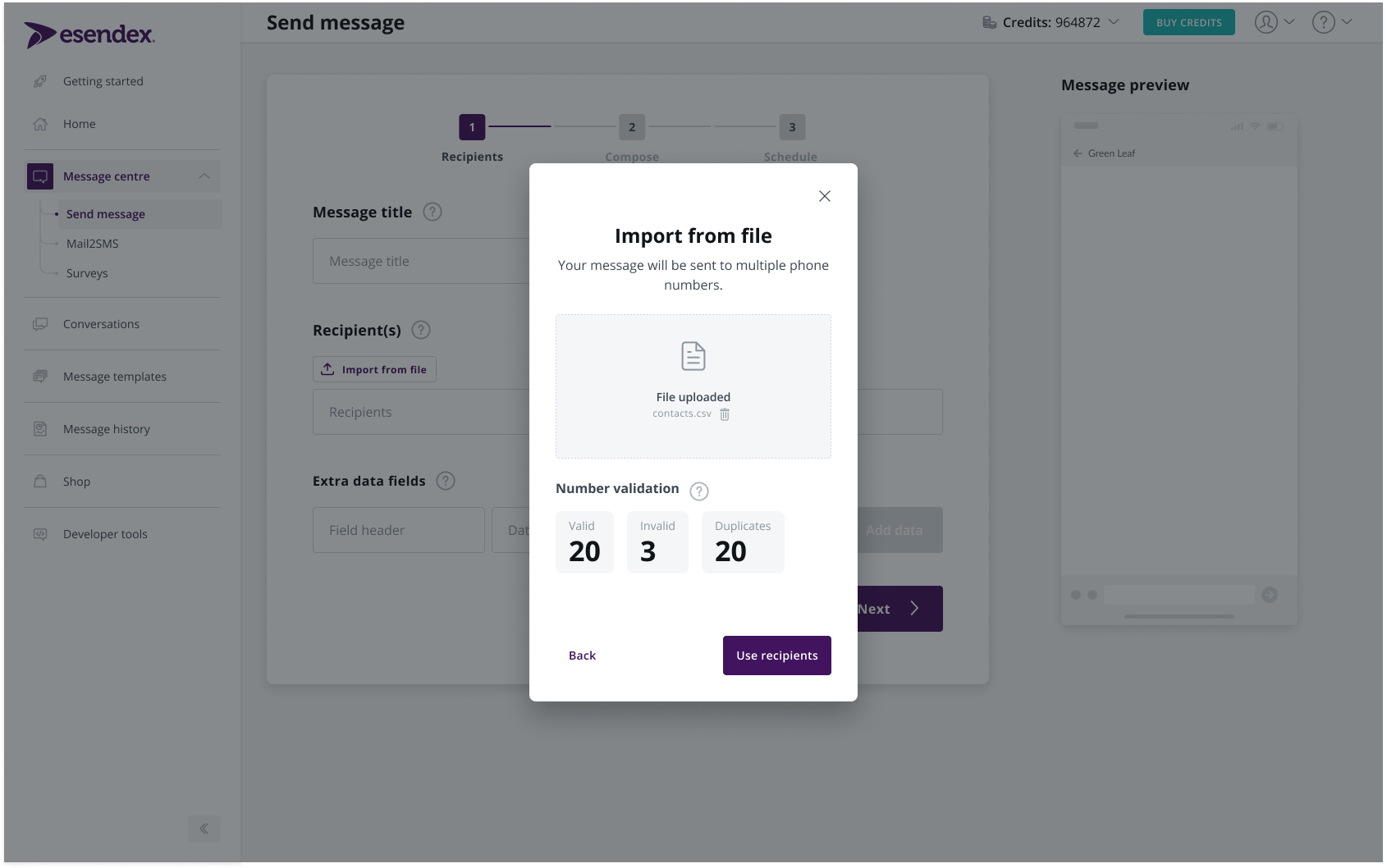
Lorsque vous aurez confirmé que la validation vous convient, votre fichier sera ajouté aux destinataires.
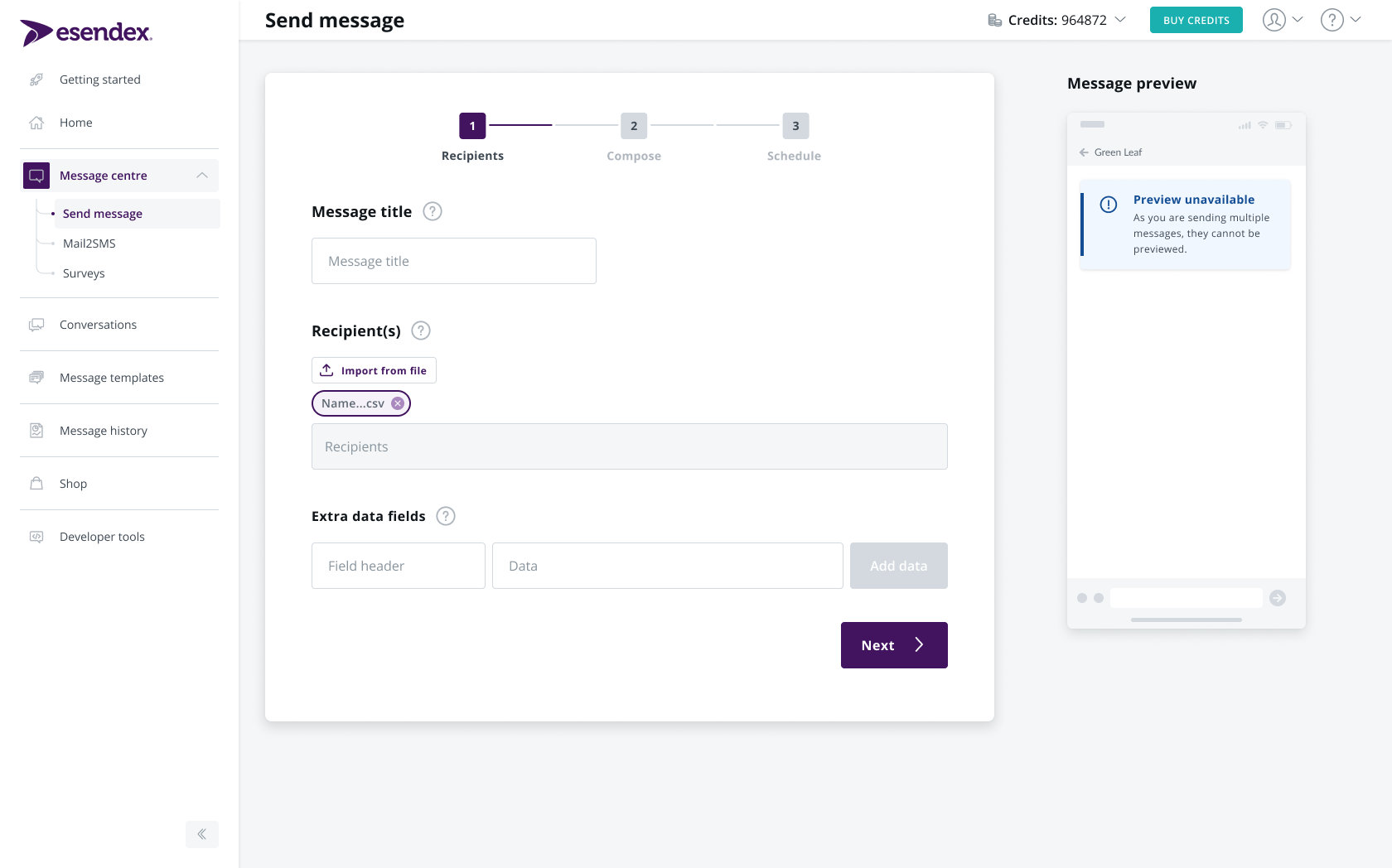
Articles recommandés
Vous ne trouvez pas ce que vous cherchez?
Parlez à un membre de notre équipe d’assistance.